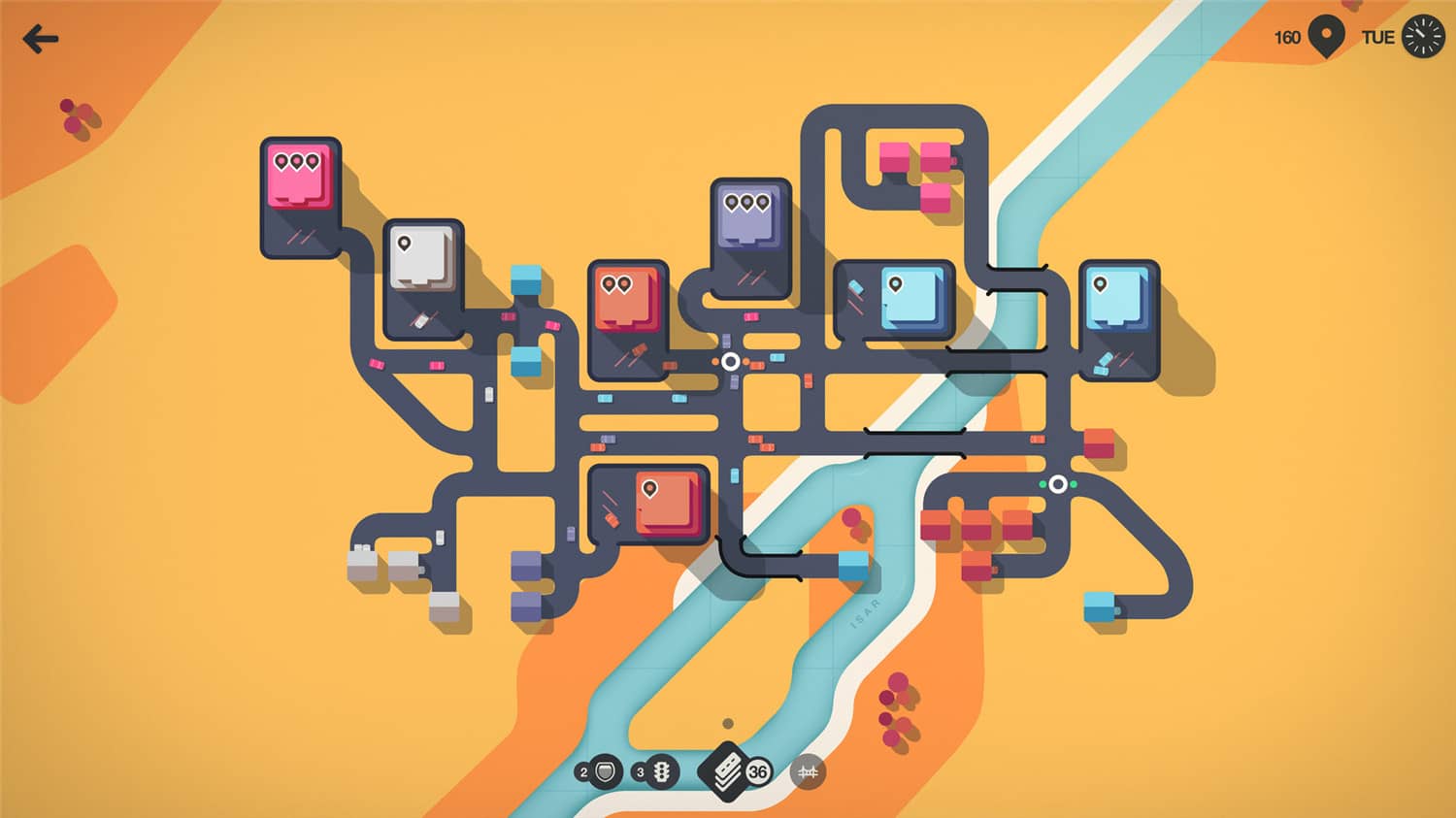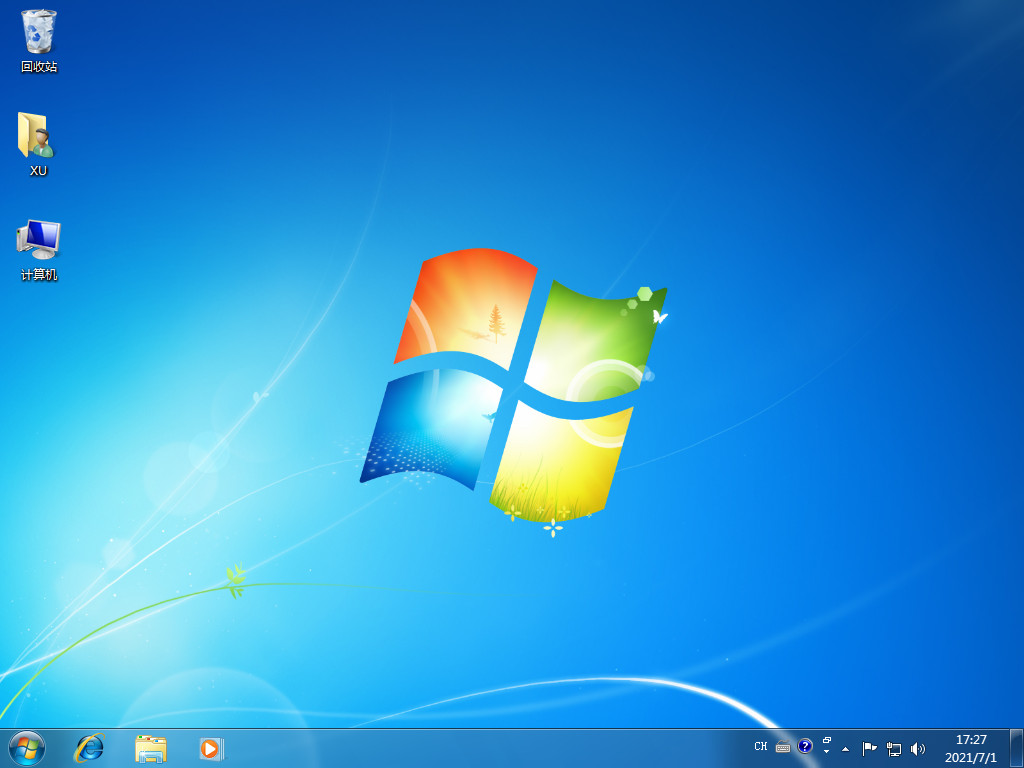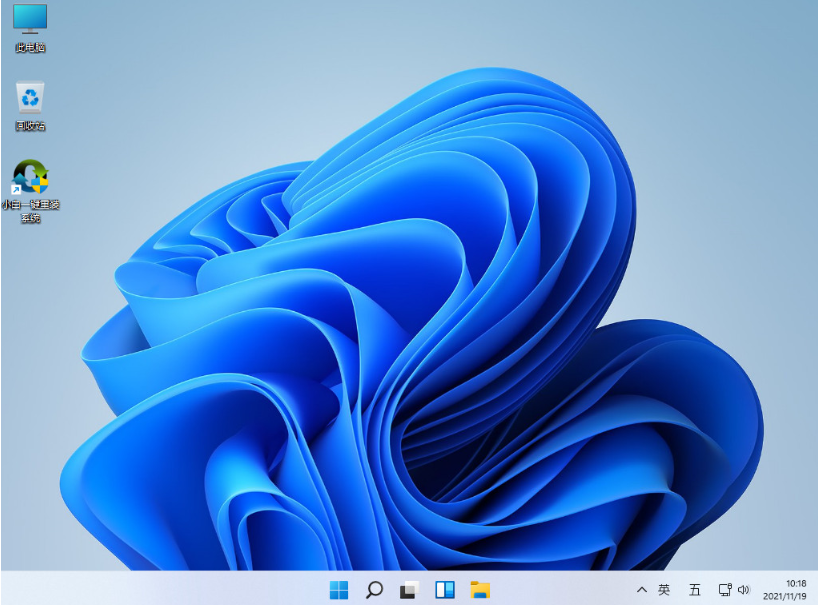电脑系统如何重装步骤教程
随着电脑的普及,越来越多的小伙伴都会遇到需要重装系统的需求,但重装系统的方法有很多,这就困扰了很多新手用户,其实现在重装系统没有那么难,下面就和小编一起来看看如何使用石大师装机大师重装系统的详细教程。
电脑型号:联想扬天V14
系统版本:Windows7专业版
电脑重装系统的详细教程
1、打开石大师装机工具,进入界面后,用户可根据提示选择安装Windows10 64位系统。注意:灰色按钮代表当前硬件或分区格式不支持安装此系统。
WEEX交易所已上线平台币 WEEX Token (WXT)。WXT 作为 WEEX 交易所生态系统的基石,主要用于激励 WEEX 交易平台社区的合作伙伴、贡献者、先驱和活跃成员。
新用户注册 WEEX 账户、参与交易挖矿及平台其他活动,均可免费获得 WXT 空投奖励。
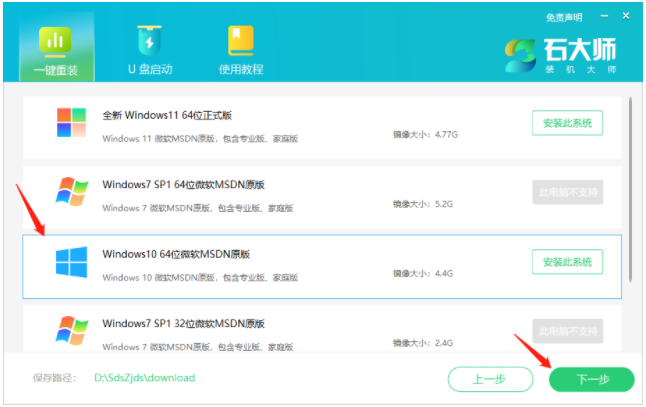
2、选择好系统后,点击下一步,等待PE数据和系统的下载。

3、下载完成后,系统会自动重启。
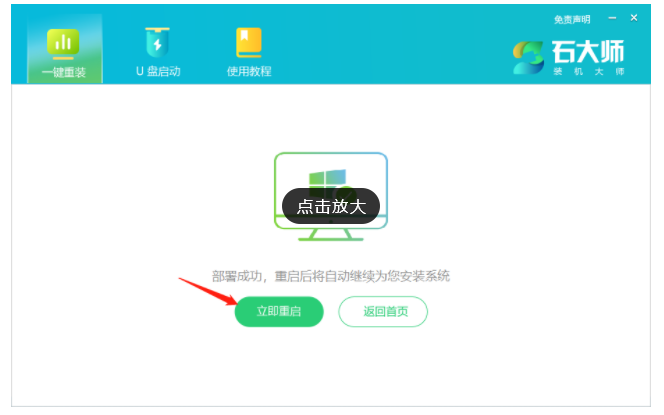
4、系统自动重启进入安装界面。
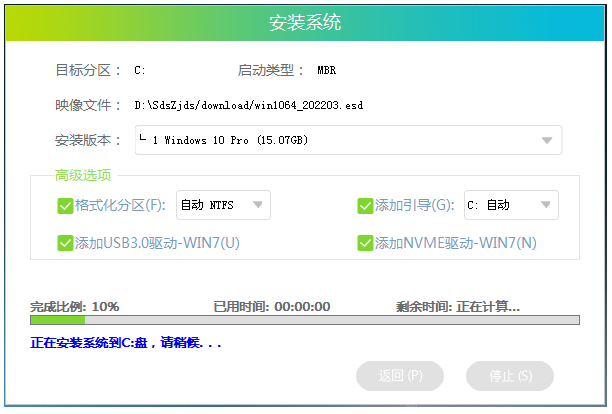
5、安装完成后进入部署界面,静静等待系统进入桌面就可正常使用了!

希望以上内容可以对你有所帮助。
本站资源均来源于网络或网友投稿,部分资源未经测试,难免存在BUG,所有资源只限于学习研究,不得商用。如使用本站下载的资源造成任何损失或发生侵权行为,均与本站无关。如不接受本声明请勿下载!本站资源如有侵权,请联系QQ:497149677核实后立即删除!
最客资源网 » 电脑系统如何重装步骤教程
最客资源网 » 电脑系统如何重装步骤教程